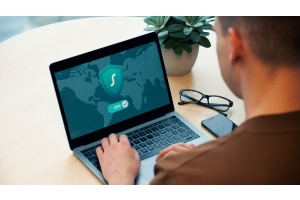Kürzere Boot-Zeit und schneller loslegen! - Windows 10 Startvorgang beschleunigen



Ein Phänomen beschäftigt alle Nutzer, die Windows 10 oder andere Betriebssysteme über einen gewissen Zeitraum hinweg verwenden. Das Hochfahren des PC dauert zu lange.
Das Gerät wird leider nie wieder so schnell wie am ersten Tag sein. Um den Windows 10 Startvorgang zu beschleunigen, gibt es einige Tipps und Tricks. Diese stellen wir Ihnen nachfolgend vor. Viele Methoden versprechen teilweise eine erhebliche Verkürzung der Boot-Zeit und haben sich über die Jahre bewährt.
Eine Neu-Installation von Windows würde zwar enorm unterstützen, ist allerdings nicht zwingend notwendig. Deshalb konzentrieren wir uns auf die bereits vorliegenden Bordmittel Ihres PCs im ersten Schritt.
Führen Sie folgende Tutorial einfach aus, wenn Sie Ihren Startvorgang bei Windows 10 beschleunigen wollen.

Wie kann ich den Start von Windows 10 beschleunigen?
- Statt klassischem Herunterfahren alternative Modi verwenden
- Autostart aufräumen und Startvorgang beschleunigen
- Im BIOS deines PCs die Boot-Zeit reduzieren
Wichtig zu wissen ist auch, wie lange dein PC überhaupt für den Boot-Vorgang braucht.
Wie lange dauert das Hochfahren bei Windows 10?
Ein integriertes Tool
Wie lange ein Start des Systems dauert dokumentiert Windows mithilfe der integrierten Ereignisanzeige automatisch. Verschiedene Protokolle werden hier nach der Installation gespeichert, die auch die Performance betreffen.
Es gibt im entsprechenden Menü diverse (kritische) Warnungen, wenn Sie Ihren Startvorgang beschleunigen solltest.
- Über den Schnellzugriff per Rechtsklick oder die Tastenkombination Windows-Logo-Taste + R finden Sie den Ausführen-Befehlvon Windows 10. Vielleicht müssen Sie auch erst noch Ihre Windows-Taste aktivieren.
- In das Textfeld geben SieEventvwr ein und bestätigen mit Enter.
- Sie brauchen aus der Ordnerstruktur auf der linken Seite das passende Untermenü. Klicken Sie auf Anwendungs- und Dienstprotokolle, gefolgt von Microsoft, Windowsund schliesslich Diagnostics-Performance. Dort wählen Sie den Eintrag Betriebsbereit.
- In der Mitte sehen Sie nun die Protokolle, versehen mit Datum und Uhrzeit.
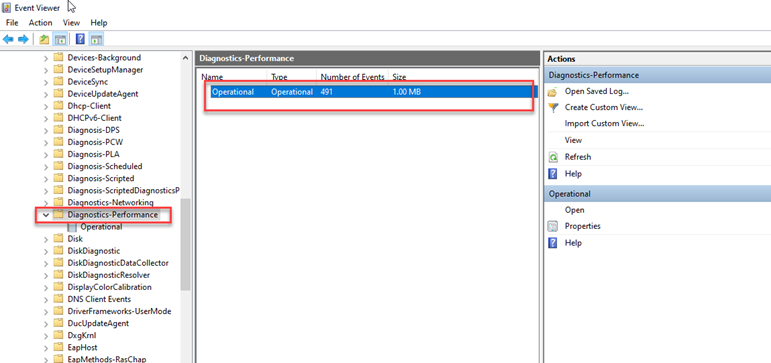
Dank Ereignisanzeige Windows 10 Startvorgang beschleunigen
Für die Beschleunigung Ihres Startvorganges müssen Sie auf die Fehler der „Ereignis-ID 100“ achten.
Das Herunterfahren Ihres PCs betrifft 200 und alles darüber. Suchen Sie aktuellsten Eintrag. Sie finden unten in der Mitte die Meldung “Windows wurde gestartet”. Hinter Startdauer sehen Sie wie lange das Hochfahren auf die Millisekunde genau gedauert hat.
Zusatz-Tipp: Ein tieferer Blick in die Protokolle hilft Ihnen, das Problem beim Start von Windows 10 genauer zu definieren. Wichtig dabei ist die Bedeutung der Ereignis-ID. Zum Beispiel bedeutet 101, dass ein Programm den PC ausbremst, das Problem liegt bei einem Treiber, wenn 102 angezeigt wird. Die Ursachen, die häufiger zu Verzögerungen führen, sind zu berücksichtigen, um den Startvorgang zu beschleunigen.
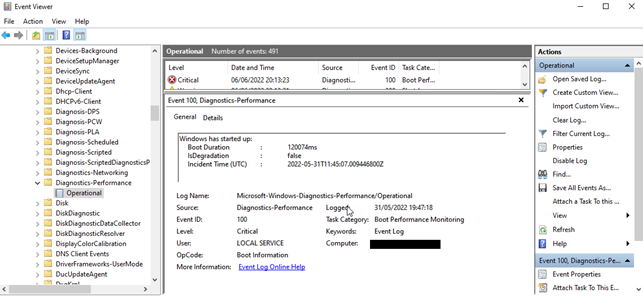
Nachdem Sie jetzt einen guten Überblick der möglichen Gründe für einen langsamen Start von Windows 10 haben, fehlt noch eine konkrete Anleitung, wie Sie den Startvorgang nachhaltig beschleunigen können:
1. Alternative Modi verwenden, statt klassischem Herunterfahren
Für einen schnellen Start von Windows 10 kennen Sie sicher die einfache Lösung von Ihrem Laptop: Das System geht durch das Zuklappen in den Standby Modus und fährt das System nicht vollständig herunter. Sie können das Gerät schneller nutzen, da die Anwendungen nicht neu gestartet werden müssen. Bei Ihrem Desktop-PC läuft der Modus Energie sparen ähnlich ab. Der Startvorgang sollte beschleunigt werden, da Sie ohne Boot-Vorgang direkt auf dem Sperrbildschirm anfangen.
Zusatz-Tipp: Der Schnellstart sollte bei Windows 10 aktiv sein.
Die Prozesse werden, anders als noch bei Windows 7, standardmäßig nur noch durch einen Neustart vollständig heruntergefahren. Kontrollieren Sie am besten in den Einstellungen, ob die Schaltfläche zur Aktivierung des Schnellstarts ausgewählt ist, wenn Ihr PC langsam ist. Diese finden Sie über Windows-Logo-Taste + X in den Energieoptionen.
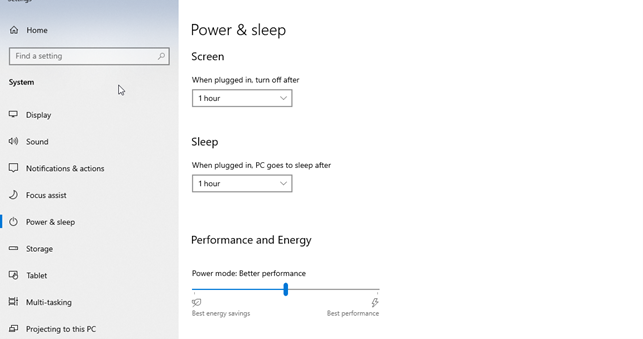
2. Startvorgang beschleunigen durch Aufräumen des Autostarts
Die Anzahl der Programme im Autostart erhöht sich, je mehr Apps und Features Sie auf Ihrem PC installiert haben. Die Anwendungen im Autostart werden beim Hochfahren des Systems von allein gestartet. Neben den essenziellen Vorgängen für dein Betriebssystem gehören dazu häufig auch Update-Dienste oder Synchronisierungseinheiten bestimmter Anbieter. Den Task-Manager von Windows 10 öffnen Sie über die Tastenkombination Strg + Umschalt + Esc. Der Startvorgang lässt sich durch Deaktivieren einzelner Einträge unter dem Reiter Autostart beschleunigen.
Zusatz-Tipp: Über die Systemkonfiguration von Windows 10 erhalten Sie einen erweiterten Überblick. Am schnellsten öffnen Sie diese über Windows-Logo-Taste + R, wo Sie den Befehl msconfig ausführen. Klicke den Reiter “Dienste” an. Setzen Sie noch das Häkchen bei Alle Microsoft-Dienste ausblenden. Prüfen Sie anschliessend, welche Funktionen Sie wirklich benötigen.
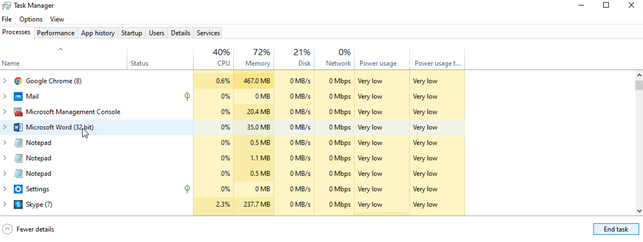
3. Die Boot-Zeit im BIOS deines PCs reduzieren
Windows untersucht zuweilen in ein Laufwerk eingelegte DVDs nach bootfähigen Partitionen, was beim Start wertvolle Zeit kostet. Bei externen Festplatten, die dauerhaft per USB an den PC angeschlossen sind, verhält es sich ähnlich. Ein Blick in die Datenträgerverwaltung ist da hilfreich. Wollen Sie den Startvorgang beschleunigen, sollten Sie Speichermedien, die nicht permanent benötigt werden, von Ihrem System trennen.
Zur Datenträgerverwaltung bei Windows 10 können Sie in nur wenigen Klicks gelangen.
Klicken Sie mit der rechten Maustaste auf das Windows-Symbol und wählen Sie in der Taskleiste im Kontextmenü „Datenträgerverwaltung“.
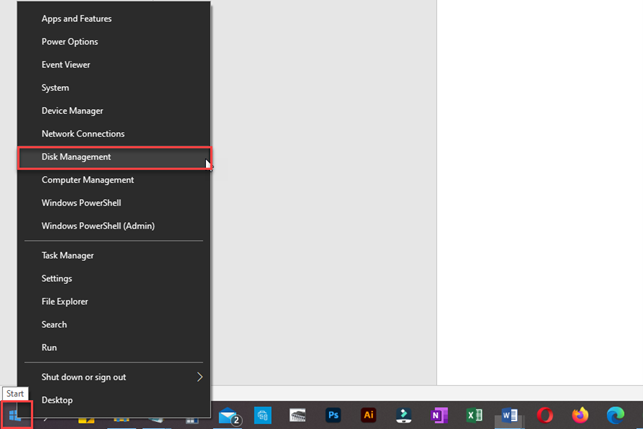
Die verbundenen Festplatten und andere Datenträger werden hier aufgezeigt. Mit der rechten Maustaste kann auf eine Festplatte geklickt werden und unterschiedliche Funktionen aufgerufen werden.
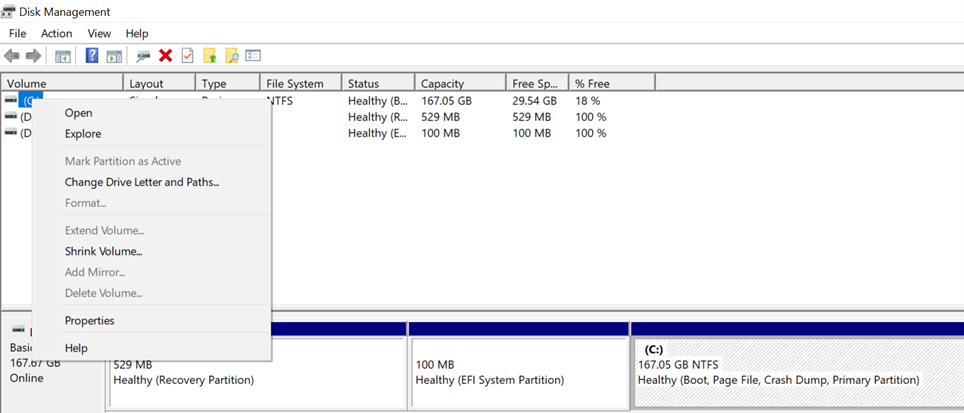
Möchten Sie zum Beispiel auf einer Festplatte alle Daten löschen, können Sie auf „Formatieren“ klicken.
Zusatz-Tipp: Bei einem langsamen Start Ihres PC, haben Sie ausreichend Zeit, durch Drücken von F2 / F8 / F10 ins BIOS zu gelangen. Je nach Interface halten Sie hier nach einem Menü mit dem Namen „Advanced“ Ausschau. Fast Boost, die beim Hochfahren eine zusätzliche Kontrolle aller Hardware-Komponenten unterbindet, sollten Sie sich speziell anschauen. Zusätzliche Zeit können Sie beim Start sparen, wenn die Festplatte, auf der Ihr Betriebssystem gespeichert ist, in der Boot-Reihenfolge an erster Stelle steht.
Mit diesen Tipps lässt sich der Windows 10 Startvorgang, durch sparen einiger Sekunden, beschleunigen. Es lohnt sich immer, mehr Speicherplatz zu haben, indem Sie Partitionen vergrößern. Der Beitrag “PC aufräumen und Windows schneller machen” kann Ihnen bei der Beseitigung von Datenmüll auf Ihrem Rechner helfen. Möchten Sie Windows 10 erwerben? Dann werden Sie hier in unserem Online Shop fündig.